Si su iPhone o iPad sufre un problema inválido de ID de Apple o dice que la cuenta de Apple no es compatible, estos simples consejos de solución de problemas pueden ayudar a recuperar el control de su ID de Apple.
Si ha seguido las rutas de Apple y el problema de «esta ID de Apple no es válida o no compatible» persiste, puede usar el desbloqueador de iPhone para eliminar el ID de Apple por completo de su dispositivo y usar una nueva cuenta de Apple para iniciar sesión y usar servicios de Apple.
Imagine esto: abrió App Store en su iPhone, pidió que pusiera la contraseña para su ID de Apple. Lo hiciste y dijo que Apple ID no es válida ni compatible. Cambió la contraseña para el correo electrónico porque pensó que ese podría ser el problema, luego intentó poner la nueva contraseña, pero aún muestra un error de ID de Apple no válido. Ahora no puede descargar la aplicación de App Store y algunas aplicaciones, así que no funcionan, ¿qué hace?
Si ve el mensaje «Esta ID de Apple no es válida o no es compatible» en su iPhone o iPad, generalmente significa que la cuenta de Apple no es válida o inactiva, o ha ingresado la contraseña incorrecta demasiadas veces que hacen que el dispositivo se bloquee.
Si nunca ha visto la ID de Apple no válida o no compatió la alerta en su dispositivo, ¡felicidades! Pero desde que está leyendo esto, Apple ha bloqueado la cuenta de Apple por razones de seguridad. No se preocupe, este artículo le mostrará qué hacer si se encuentra con el problema de Apple ID no válido o compatible.
¿Qué significa 'esta ID de Apple no es válida o no compatible'?
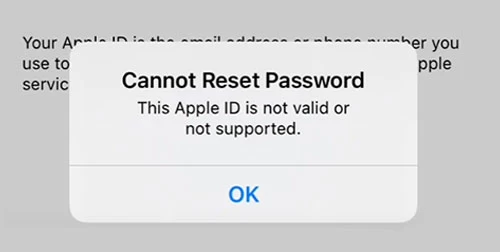
¿Por qué mi identificación de Apple dice inválida o no compatible? En general, el mensaje «ID de Apple no válido» o «ID de Apple no es compatible» aparece cuando los detalles de la cuenta de Apple no son válidos o inactivos, o Apple detecta actividades sospechosas y bloquea el dispositivo por razones de seguridad después de repetidos intentos de inicio de sesión incorrectos. Puede haber varias otras razones, que incluyen:
- Apple ha bloqueado o desactivado automáticamente su ID de Apple.
- La ID de Apple o la contraseña que ha ingresado es incorrecta o contiene un problema de sensibilidad de casos
- Una ID de Apple no válida puede resultar de demasiados intentos de contraseña incorrectos.
- Ha habido demasiados intentos de inicio de sesión en varias cuentas de Apple en este dispositivo dentro de un período corto.
- Su iPhone o iPad no tiene una conexión de red
- Los problemas de pago no resueltos, las tarjetas de crédito vencidas o las cuotas pendientes también pueden ser la posible razón por la cual «esta ID de Apple no es válida o no es compatible», aparece un error.
Si su ID de Apple no es válida, no se preocupe. Hay varios métodos de solución de problemas que puede probar, que van desde un simple reinicio en su dispositivo, hasta verificar la información de la cuenta de Apple ingresada y restablecer su contraseña, e incluso comunicarse con el soporte de Apple para obtener más ayuda. Aquí está cómo.
Reinicie su iPhone o iPad
A veces, un reinicio simple es todo lo que su iPhone necesita para eliminar cualquier error de espejo y hacer que su ID de Apple funcione para funcionar.
Para reiniciar su iPhone o iPad, presione y mantenga presionado los botones de encendido y volumen hacia abajo (o simplemente el botón de encendido para el modelo con el botón de inicio) hasta que vea que aparece la opción «Deslice para apagar», luego arrastre el control deslizante a la derecha para apagar su teléfono. Espere unos segundos y luego vuelva a encenderlo nuevamente.
También: cómo agregar música al iPhone sin iTunes
Vuelva a firmar con su ID de Apple
Esta opción puede parecer demasiado fácil de trabajar, pero vale la pena descartar este simple problema antes de probar cualquier otra cosa. Intente registrarse en este dispositivo y volver a registrarse con la misma ID de Apple.
1. Abrir Ajustes Aplicación y toque su foto de perfil en la parte superior de la pantalla. Verá su nombre de ID de Apple, junto con la pequeña etiqueta «ID de Apple, iCloud+, Media y Compra» debajo de él.
2. Desplácese hasta la parte inferior de la pantalla y toque Desconectar opción.
3. Ingrese su contraseña de ID de Apple cuando se le solicite que lo inicie de iCloud.
4. Volver a la aplicación Configuración y luego iniciar sesión usando su misma dirección de correo electrónico de Apple ID y contraseña.
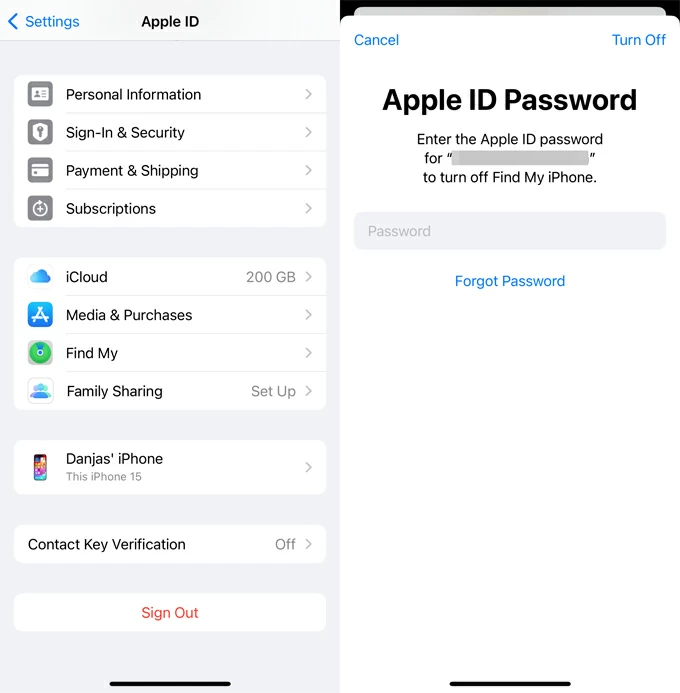
Si el problema de Apple ID no válido es solucionado, ¡excelente! Si no, continúa con los siguientes consejos.
Verifique dos veces las credenciales de ID de Apple
Como lo indica el error, «esta ID de Apple no es válida» puede ocurrir simplemente porque está ingresando un correo electrónico o contraseña que nunca ha sido una ID de Apple o ha cambiado la ID de Apple, pero aún usa los detalles anteriores de la ID de Apple para iniciar sesión.
Le recomendamos que tome el teléfono de cerca y verifique dos veces la dirección de correo electrónico y la contraseña para asegurarse de que se escriba correctamente.
También: los mensajes de texto no aparecen en iPhone
Consulte la red de Internet y el estado del sistema
Esta es una de las posibles razones para encontrar el error de ID de Apple inválido. Si hay problemas en su red de Internet o en el lado de los servidores de Apple, puede llevar a la ID de Apple, no un error válido o compatible.
Asegúrese de que su iPhone o iPad esté conectado a una red Wi-Fi estable o datos celulares. Puede intentar visitar cualquier sitio web en Safari para ver si todo va bien.
Para verificar el estado de los servicios de Apple, vaya a Página de estado del sistema Apple.
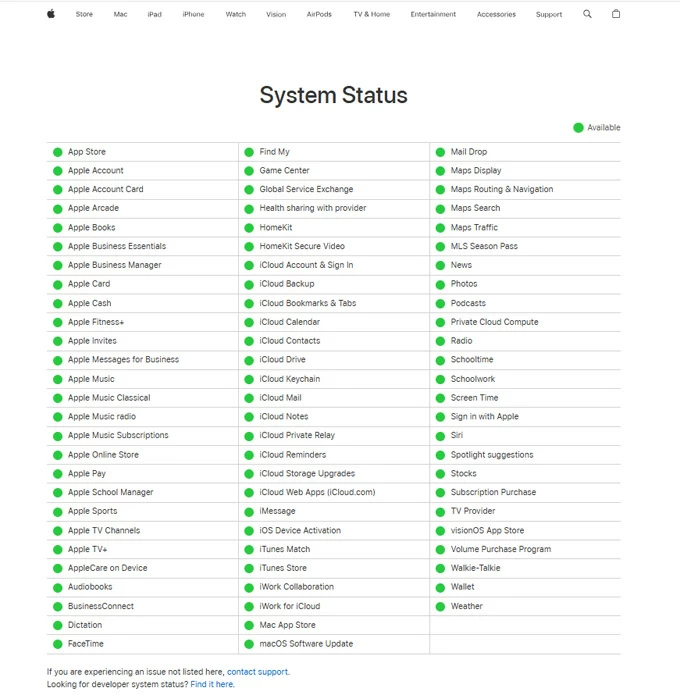
A veces, también querrás probar la desconexión de tu VPN.
Asegúrese de que el software de su iPhone esté actualizado
Apple frecuentemente ofrece actualizaciones para iOS o iPados para solucionar algunos errores. A veces, el software obsoleto puede evitar que su dispositivo reconoce su ID de Apple cuando se inicia sesión. Para eliminar esta posibilidad, asegúrese de que su iPhone esté ejecutando el último software iOS.
1. Navegue a Configuración> General> Actualización de software.
2. Si las actualizaciones automáticas se activan, verá si está actualizado.
Suggested read: 2025 Maneras Sencillas de Eliminar «Este iPhone está vinculado a un Apple ID»
3. Si hay un nuevo software disponible para actualizar, puede tocar la actualización ahora para comenzar a instalar la última versión en su iPhone o iPad.
4. Una vez que su dispositivo haya sido actualizado, vaya a su cuenta de Apple para verificar si se resuelve la ID de Apple no válida.
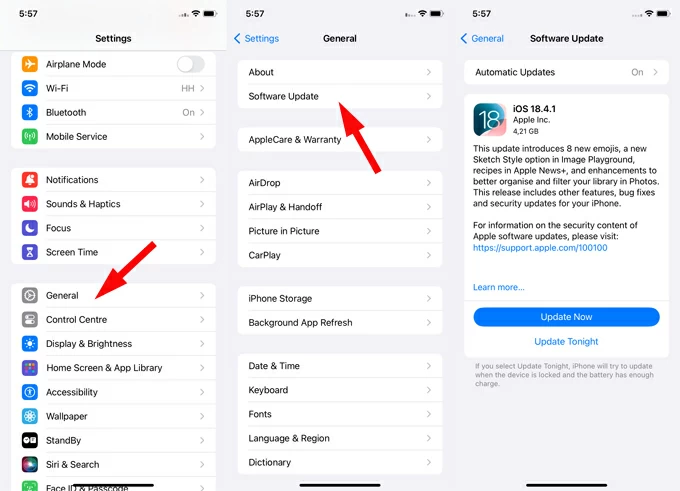
También: Olvidé el código de acceso del iPad
Actualizar información de pago
Si bien no es un problema común, a veces un saldo no remunerado o un problema de facturación con una compra anterior puede conducir a la identificación de Apple no válida o inactiva. Para resolver esto, tendrá que actualizar su información de pago yendo a Configuración> (su nombre)> Pago y envío.
Póngase en contacto con el propietario de ID de Apple anterior
Si está utilizando un teléfono de segunda mano comprado en un mercado en línea y obtener el problema de Apple no inválido o compatible en la pantalla, intente ponerse en contacto con el propietario anterior. Si el teléfono todavía se registra con la ID de Apple del propietario anterior, pídale que cierre la sesión de la cuenta para que pueda usar una nueva ID de Apple y contraseña que posea para iniciar sesión y usar todos los servicios de Apple.
Restablecer la contraseña de ID de Apple
También puede intentar restablecer la contraseña si su iPhone sigue diciendo «esta ID de Apple no es válida o no es compatible». Esto es un poco más involucrado que simplemente reiniciar su dispositivo o actualizar algo más. Si olvida la contraseña de ID de Apple y tiene acceso a un dispositivo de confianza o un número de teléfono, restablecer la contraseña de ID de Apple para solucionar el problema no es válido o no compatible es bastante fácil.
En un iPhone o iPad de confianza:
1. Abra la aplicación de configuración y toque (su nombre) en la parte superior de la pantalla.
2. Toque Iniciar sesión y seguridad.
3. Toque Cambiar contraseña.
4. Ingrese su contraseña utilizada para desbloquear el iPhone.
5. En la pantalla Cambiar contraseña, ingrese una nueva contraseña en el nuevo campo, y nuevamente en el campo Verify.
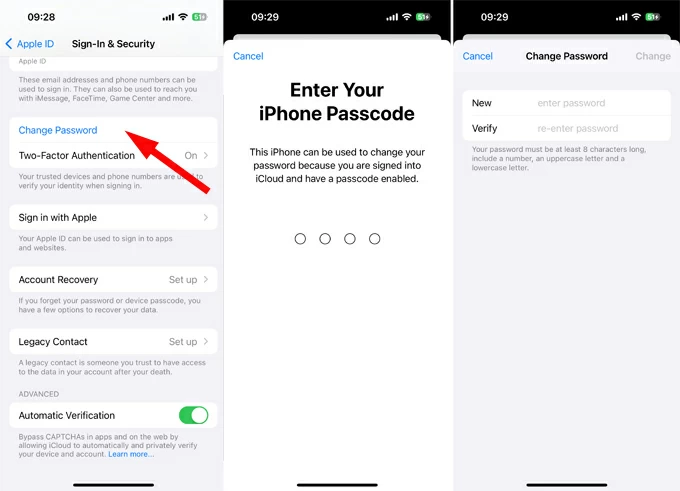
Ahora puede iniciar sesión en su cuenta de Apple con la nueva contraseña.
Si no puede restablecer su contraseña a través de un dispositivo de confianza, puede desbloquear su cuenta yendo a iforgot.apple.com. Tenga en cuenta que después de múltiples intentos fallidos de desbloquear su cuenta, su ID de Apple no válida se bloqueará y debe volver a intentarlo al día siguiente.
1. Ve a https://iforgot.apple.com
2. Haga clic en el botón Restablecer contraseña.
3. Escriba su ID de Apple y el Captcha.
4. Siga las instrucciones en pantalla para restablecer la contraseña de su ID de Apple.
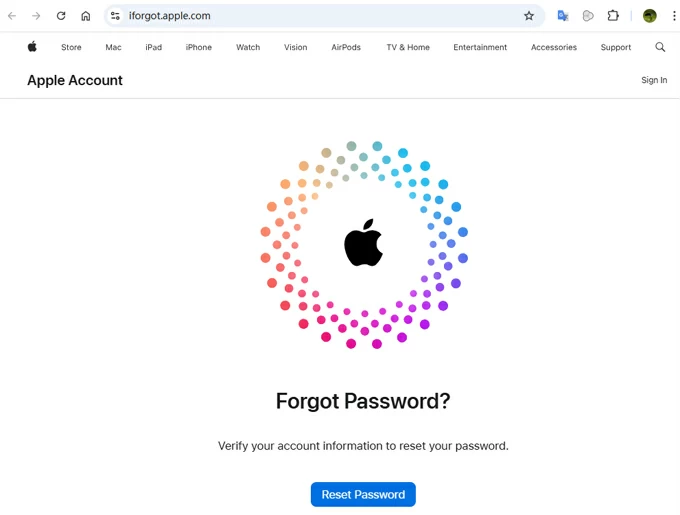
¿Todavía no tiene suerte de arreglar el problema de la identificación de Apple no válido o compatible? Es hora de eliminar la ID de Apple de su iPhone o iPad. De esa manera, puede iniciar sesión con una nueva cuenta de Apple.
Eliminar la identificación de Apple y usar una nueva cuenta
El desbloqueador de iPhone se destaca como una aplicación de software de desbloqueo de dispositivo de primer nivel en el mercado. El software permite a los usuarios deshacerse de los diferentes tipos de errores de pantalla tanto en iPhones como en iPads, incluida la capacidad de eliminar la ID de Apple cuando se invalida, inactivo, no soporta, discapacitados u otros errores.
Además de sus capacidades de eliminación de ID de Apple, el desbloqueador de iPhone ofrece la funcionalidad para restablecer la contraseña de inicio de sesión, corregir el error de bloqueo de seguridad y el bloqueo de seguridad, eliminar el bloqueo de administración remota, eliminar el código de acceso del tiempo de pantalla y más. Con una interfaz fácil de usar, el software hace que toda la tarea de desbloqueo sea fácil y rápida.
Si está utilizando un dispositivo Android y está bloqueado fuera de la protección de reinicio de fábrica mientras se configura, verifique cómo evitar la verificación de la cuenta de Google después del reinicio.
Ahora, echemos un vistazo a cómo puede solucionar el problema de «esta ID de Apple no es válida o no compatible» al eliminar la ID de Apple para que pueda usar otro para iniciar sesión nuevamente.
Paso 1. Inicie el desbloqueador de iPhone y seleccione «Eliminar Apple ID» para continuar.
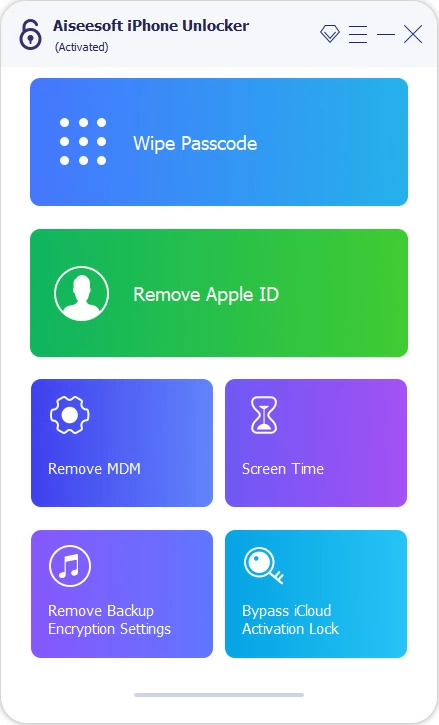
A continuación, conecte su iPhone o iPad a la computadora y haga clic en «Inicio».
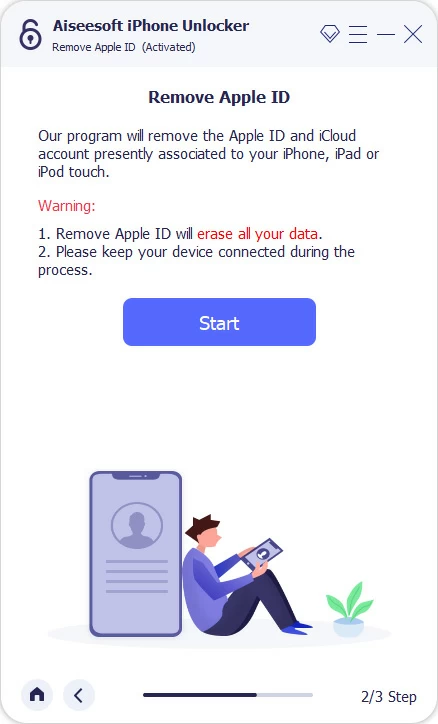
Paso 2. Cuando se le solicite, verifique si su dispositivo tiene una autenticación de dos factivos habilitada o no. Si no, enciéndalo siguiendo las instrucciones en la pantalla.
Importante: También se asegurará de establecer el código de acceso de inicio de sesión utilizado para desbloquear el dispositivo.
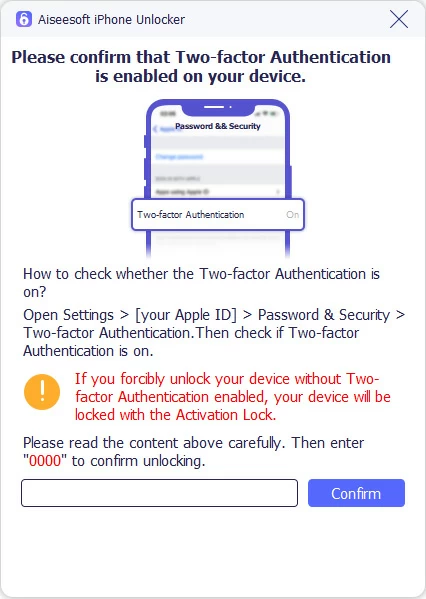
Paso 3. Confirme la información de su dispositivo y continúe.
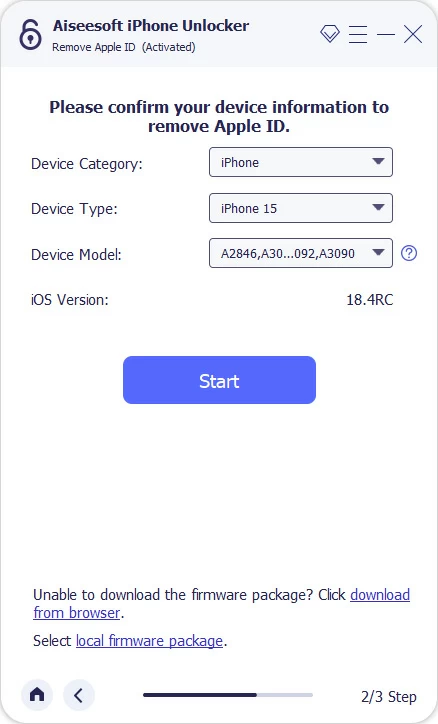
Paso 4. Haga clic en «Inicio» para comenzar a descargar el firmware apropiado.
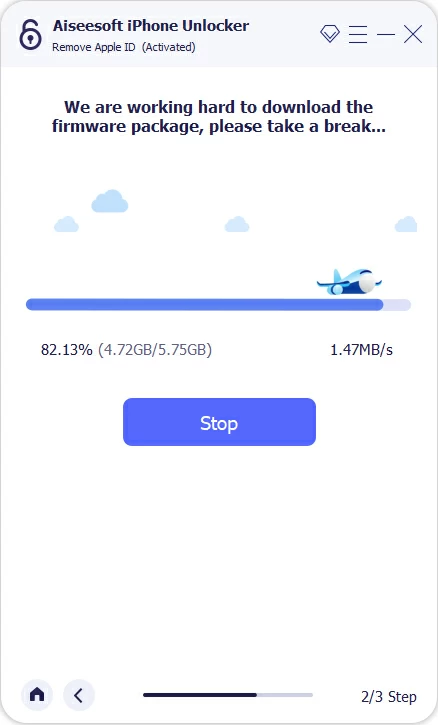
Paso 5. Después de descargar, haga clic en el botón «Desbloquear» en la pantalla. Cuando aparezca un diálogo, revise los mensajes de advertencia para saber qué sucederá.
Si está seguro de lo que está haciendo, ingrese 0000 para confirmar y presione el botón «Desbloquear» para comenzar a restablecer el dispositivo y eliminar la ID de Apple.
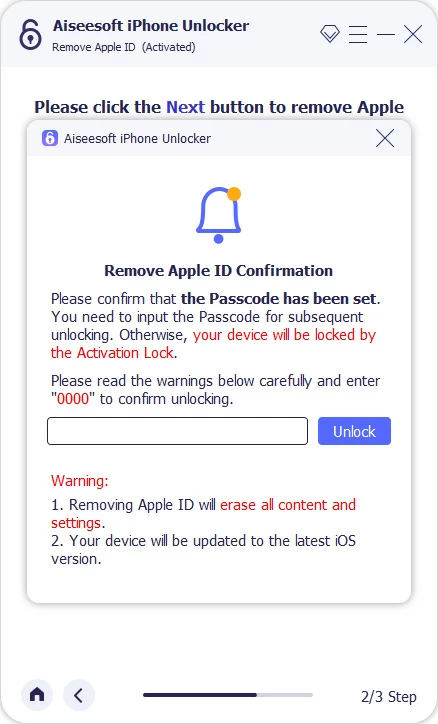
Cuando le indique que «Apple ID se ha eliminado», desconecte el dispositivo de la computadora.
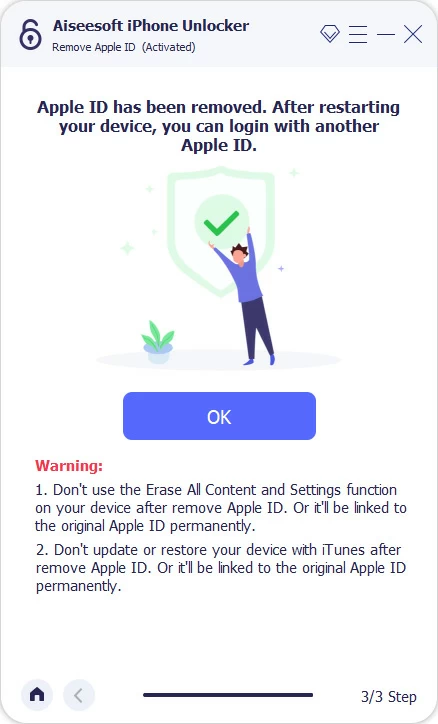
Siga las indicaciones en la pantalla para configurar su iPhone o iPad como lo hizo la primera vez que lo sacó de la caja. Cuando llegue a la pantalla «iPhone bloqueado al propietario», toque Desbloquear con contraseña? e ingrese el código de acceso de su iPhone para reactivar su dispositivo.
Luego puede usar una nueva ID de Apple para iniciar sesión y usar Servicios de Apple.
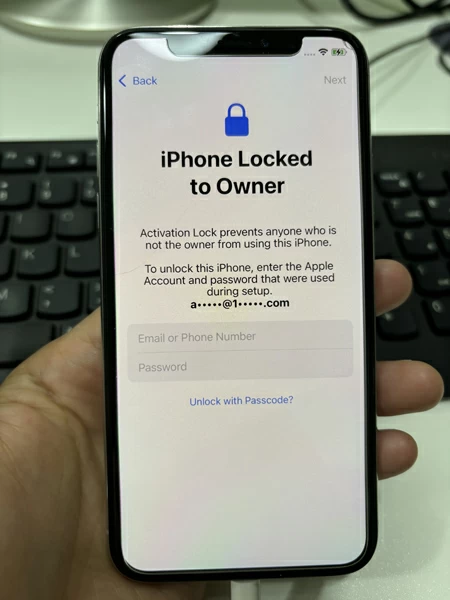
También: cómo desbloquear el patrón de Samsung Galaxy Phone Olvented
Póngase en contacto con el soporte de Apple para solicitar acceso
Si continúa recibiendo una ID de Apple inválida o ID de Apple no es compatible con el error cuando se intenta usar un servicio de Apple, como iCloud, App Store, Music, o tiene una cuenta de ID de Apple antigua y rara vez usada que cree que Apple lo desactivó, recomendamos comunicarnos Soporte de manzana Para solicitar acceso.
